Netgear es una empresa dedicada a la producción de hardware de red para uso doméstico, uso comercial (empresas) y proveedores de servicios.
Fue fundada en 1996. Hoy, tiene oficinas en casi 30 países de todo el mundo y tiene su sede en California. El número actual de empleados es más de 1000.
Este artículo lo ayudará a conocer los enrutadores Netgear. Aprenderá cómo cambiar la contraseña de Wi-Fi Netgear, lo cual es de gran importancia para todos los usuarios de enrutadores de Netgear actuales y potenciales.

Información del enrutador de Netgear
Para la mayoría de los enrutadores, incluidos los enrutadores Netgear, es común que la información del dispositivo esté en una pegatina en la parte posterior o en la parte inferior del enrutador. Allí, puede encontrar la contraseña de Wi-Fi de los enrutadores, el nombre de usuario predeterminado, así como otra información básica (dirección MAC, número de serie, etc.).
Lectura recomendada:
- ¿Cómo arreglar la luz del enrutador de red de red parpadeando blanco?
- ¿Cómo solucionar la luz roja del enrutador netgear, sin problemas de Internet?
- ¿Cómo arreglar la luz de alimentación del enrutador de la red parpadeando?
La información más importante que encontrará en esa etiqueta es:
- Nombre de usuario predeterminado
- Contraseña predeterminada
- Direcciones IP predeterminadas (en la mayoría de los casos) - 192.168.1.1 y 192.168.0.1
Si cambia la dirección IP predeterminada en su enrutador Netgear y después de un tiempo, no puede recordarla o si no hay una pegatina en el enrutador, hay una manera muy simple de encontrarla . Sigue estos pasos:
- En el teclado, presione la tecla Windows y la tecla R.
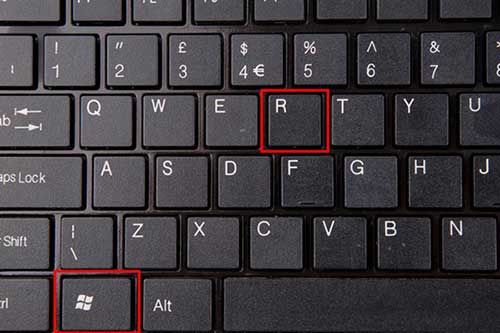
- Esta acción abre una ventana de ejecución en la que ingresa el CMD, luego haga clic en Aceptar para confirmar.
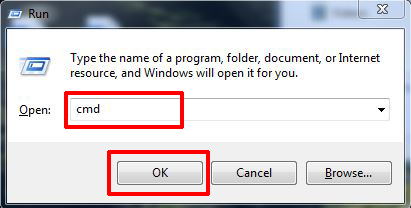
- Ahora, escriba IPConfig y presione Entrar.
- El número que aparece en la puerta de enlace predeterminada representa la dirección IP de su enrutador.

Cómo reiniciar el enrutador Netgear
En una situación en la que no puede recordar su contraseña, lo más simple que puede hacer es restablecer el enrutador (el reinicio no es lo mismo que reiniciar/reiniciar ). Este procedimiento implica restablecer la configuración de fábrica y eliminar todas las configuraciones personalizadas (nombre de usuario, contraseña, nombre de la red).
- Primero, asegúrese de que el enrutador esté activado.
- En la parte posterior del enrutador, debe encontrar el botón de reinicio.
- Mantenga presionado el botón durante 10 segundos, luego suelte. Use un clip de papel, una aguja o un objeto afilado similar para presionar.

- Ahora, suelte el botón de reinicio.
Ese es todo el proceso, su enrutador se ha restablecido: restablecer a la configuración de fábrica.
Cómo cambiar la contraseña WiFi de Netgear a través de Web Manager
En el ejemplo del enrutador Netgear Nightwalk X6 R8000, le mostraremos cómo cambiar la contraseña de Wi-Fi Netgear a través del administrador web. (Para la mayoría de los enrutadores Netgear, cambiar la contraseña de Wi-Fi se realiza de esta manera).

- Ingrese routerlogin.net en su navegador de Internet . En lugar de .NET, puede usar la extensión .com. O puede usar la dirección IP predeterminada de los enrutadores - 192.168.1.1.
- Ahora debe ingresar el nombre de usuario y la contraseña del enrutador. (El nombre de usuario predeterminado es administrador y la contraseña predeterminada es la contraseña).

- Después de ingresar su nombre de usuario y contraseña, haga clic en Iniciar sesión.
- La página de inicio básica se abrirá.
- Haga clic en Wireless.

- Ingrese un nuevo nombre de red en el campo Nombre (SSID).
- Ingrese una nueva contraseña en el campo Contraseña (clave de red). La opción de seguridad recomendada es WPA2 -PSK.
- Al final del procedimiento, haga clic en Aplicar.

Ese es todo el proceso: sus cambios se han guardado.
Nota: Una vez que aplique la configuración e inicie sesión, se desconectará y deberá volver a conectarse con su nueva contraseña.
Cómo cambiar la contraseña de Wi-Fi de Netgear a través de la aplicación móvil
Hay otra manera muy simple de cambiar la contraseña de Wi-Fi, y es a través de la aplicación.

- Su teléfono móvil debe estar conectado a la red WiFi de su enrutador .
- Si ya no ha hecho, descargue la aplicación Netgear Nighthawk de Google Play o Apple App Store .
- Abra la aplicación.
- Tendrá que iniciar sesión en su cuenta de Netgear (o hacer una nueva cuenta). Después de eso, tendrá que ingresar la contraseña de administrador de su enrutador y luego hacer clic en Iniciar sesión (se mostrará el tablero).

- Debe hacer clic en la configuración de Wi-Fi. Se mostrará la página Wi-Fi

- En este paso, debe ingresar un nuevo nombre de Wi-Fi y una nueva contraseña de Wi-Fi.
- Al final de este procedimiento, en la esquina superior derecha, verá la opción Guardar en la que debe hacer clic para guardar los cambios.
El proceso está completo y sus credenciales han cambiado con éxito.
Conclusión
Le recomendamos que cambie su contraseña de Wi-Fi predeterminada para proteger su red Wi-Fi Netgear de vecinos o piratas informáticos que pueden estar abusando y utilizándola ilegalmente.
Al establecer una nueva contraseña, es mejor usar una combinación de letras, caracteres y números porque dicha contraseña es casi imposible de descifrar. (Evite contraseñas débiles como nombres, años de nacimiento, etc.).
